Hướng dẫn tính trung bình các số lớn hơn 0 trong Excel
Khi làm việc với dữ liệu trên Excel, việc phải tính toán theo một điều kiện cụ thể là thao tác thiết yếu nhất. Ví dụ như ta có một danh sách các số trong một phạm vi xác định trên Excel và cần loại bỏ đi các số âm lẫn số 0 để tính giá trị trung bình của các số lớn hơn 0 phải làm cách nào. Trong bài này Gitiho.com sẽ giới thiệu cho bạn công thức tính trung bình các số lớn hơn 0 trên Excel một cách dễ dàng.
Ta có thể nhanh chóng tính ra giá trị trung bình của các số dương trong một phạm vi dữ liệu xác định trên Excel.
Chọn bất kỳ một ô trống, như trong ví dụ này là ô E2. Nhập công thức sau vào đó:
=AVERAGEIF(A1:C10,">0")
Sau đó nhấn phím Enter để lấy kết quả. Giống như hình minh họa bên dưới:
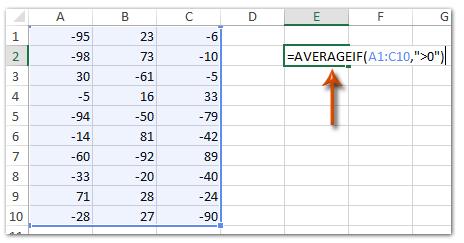
Chú ý:
1. Trong công thức =AVERAGEIF(A1:C10,">0") thì A1:A10 là phạm vi bạn muốn tính trung bình các số dương.
2. Nếu bạn muốn tính trung bình của mỗi số âm thì hãy áp dụng công thức sau:
=AVERAGEIF(A1:C10,"<0")
Có thể bạn sẽ cần:
- Hướng dẫn tính trung bình các ô từ trang tính khác trong Excel
- Hướng dẫn tính trung bình giữa hai ngày xác định trên Excel
Khóa học phù hợp với bất kỳ ai đang muốn tìm hiểu lại Excel từ con số 0. Giáo án được Gitiho cùng giảng viên thiết kế phù hợp với công việc thực tế tại doanh nghiệp, bài tập thực hành xuyên suốt khóa kèm đáp án và hướng dẫn giải chi tiết. Tham khảo ngay bên dưới!
Giấy chứng nhận Đăng ký doanh nghiệp số: 0109077145, cấp bởi Sở kế hoạch và đầu tư TP. Hà Nội
Giấy phép mạng xã hội số: 588, cấp bởi Bộ thông tin và truyền thông







